توصيل/التحكم في أجهزة الكمبيوتر عبر الشبكة باستخدام KontrolPack

تحكم بسهولة في أجهزة الكمبيوتر على شبكتك باستخدام KontrolPack. وصّل وأدر أجهزة الكمبيوتر التي تعمل بأنظمة تشغيل مختلفة بكل سهولة.
هل تستخدم بطاقة رسومات Nvidia على جهاز كمبيوتر Manjaro Linux؟ لا يمكنك معرفة كيفية إعداد برامج تشغيل الرسومات الاحتكارية على نظامك؟ نستطيع المساعدة! اتبع مع هذا الدليل حيث نوضح لك كيفية تثبيت برامج تشغيل رسومات Nvidia في Manjaro Linux!
واجهة مستخدم Manjaro Settings Manager هي بالفعل أفضل طريقة لجعل برامج تشغيل Nvidia تعمل على Manjaro Linux. السبب؟ يسمح لك بتحديد برامج التشغيل التي تحتاجها دون مطالبتك بالبحث من خلال سطر أوامر Linux. يمكن أن يخبرك مدير إعدادات Manjaro أيضًا عندما يكون لديك جهاز يحتاج إلى برامج تشغيل لم تقم بتثبيتها بعد.
تأتي واجهة مستخدم Manjaro Settings Manager مثبتة مسبقًا على 99٪ من عمليات تثبيت Manjaro Linux. ومع ذلك ، في حالة قيامك بتثبيت Manjaro بسطر الأوامر فقط ، فقد تحتاج إلى تثبيته يدويًا. لتثبيت مدير الإعدادات ، افتح نافذة طرفية بالضغط على Ctrl + Alt + T أو Ctrl + Shift + T على لوحة المفاتيح. بعد ذلك ، استخدم مدير الحزم Pacman لتثبيت مدير الإعدادات على نظامك.
sudo pacman -S manjaro-settings-manager
بمجرد تثبيت Manjaro Settings Manager على جهاز الكمبيوتر الخاص بك ، افتحه من خلال البحث عنه في قائمة التطبيق. عندما يكون Manjaro Settings Manager مفتوحًا ، اتبع الإرشادات خطوة بخطوة الموضحة أدناه لمعرفة كيفية تثبيت برامج تشغيل Nvidia على Manjaro.
الخطوة 1: في Manjaro Settings Manager ، حدد موقع قسم "Hardware" ، وانقر على أيقونة التطبيق التي تقول "Hardware Configuration" ، وانقر عليها بالماوس. منطقة "تكوين الأجهزة" هي المكان الذي يمكن لمستخدمي Manjaro من خلاله تثبيت برامج تشغيل الأجهزة باستخدام واجهة المستخدم.
الخطوة 2: في منطقة تكوين الأجهزة في Manjaro Settings Manager ، سترى جميع الأجهزة الموجودة على جهاز الكمبيوتر الخاص بك والتي تتطلب تثبيت برامج التشغيل. ضع في اعتبارك أن بعض هذه الأجهزة قد يكون لديها بالفعل برامج تشغيل معدة.
الخطوة 3: حدد موقع قسم "وحدة التحكم في العرض" في منطقة "تكوين الأجهزة" في Manjaro Settings Manager. يجب أن ترى بطاقة رسومات Nvidia مدرجة ، جنبًا إلى جنب مع العديد من خيارات برنامج تشغيل Nvidia المختلفة.
ابحث في برامج تشغيل Nvidia المختلفة المتاحة واتخذ القرار الذي ترغب في تثبيته. للحصول على أفضل النتائج ، حاول تثبيت أحدث برنامج تشغيل متوفر. لذلك ، إذا كان الإصدار 435 و 418 و 440 متوفرًا ، فاحصل على 440 لأنه الأحدث.
عندما تتخذ قرارك بشأن برنامج التشغيل الذي ترغب في تثبيته ، انقر بزر الماوس الأيمن على برنامج التشغيل الذي ترغب في تثبيته على تثبيت Manjaro Linux OS. ثم ، في قائمة النقر بزر الماوس الأيمن ، انقر فوق الزر "+ تثبيت" لتنزيل برامج التشغيل.
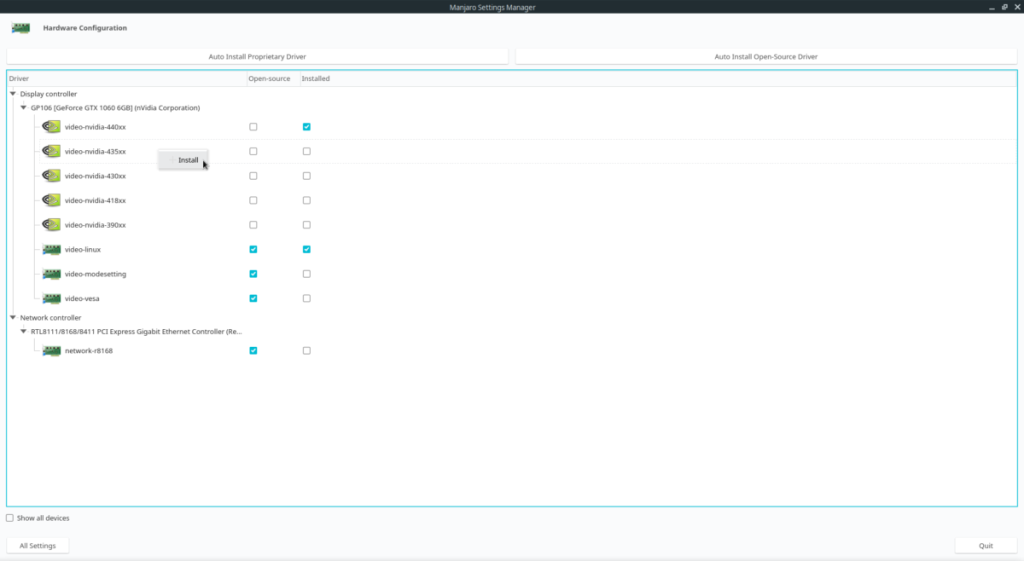
الخطوة 4: بمجرد النقر فوق الزر "+ تثبيت" ، سيقوم Manjaro بتثبيت برنامج التشغيل. اجلس وتحلى بالصبر. عند اكتمال العملية ، أغلق نافذة Manjaro Settings Manager.
إذا قررت إلغاء تثبيت برامج التشغيل الخاصة بـ Nvidia من Manjaro ، فسيسعدك معرفة أن Manjaro Settings Manager يجعل من السهل للغاية إلغاء تثبيت برامج التشغيل. الأمر يتعلق ببساطة بإلغاء تثبيت برامج التشغيل كما هو الحال في تثبيتها.
لإلغاء تثبيت برامج تشغيل Nvidia على نظام Manjaro الخاص بك في Manjaro Settings Manager ، اتبع الإرشادات خطوة بخطوة الموضحة أدناه.
الخطوة 1: قم بتشغيل Manjaro Settings Manager. بمجرد فتح التطبيق ، انقر فوق رمز "تكوين الأجهزة" للوصول إلى منطقة "تكوين الأجهزة" في Manjaro Settings Manager.
الخطوة 2: ابحث عن برنامج تشغيل Nvidia الذي قمت بتثبيته مسبقًا على النظام مسبقًا في قائمة برامج التشغيل أسفل قسم "وحدة التحكم في العرض". انقر فوق برنامج التشغيل المثبت بالماوس لفتح قائمة النقر بزر الماوس الأيمن.
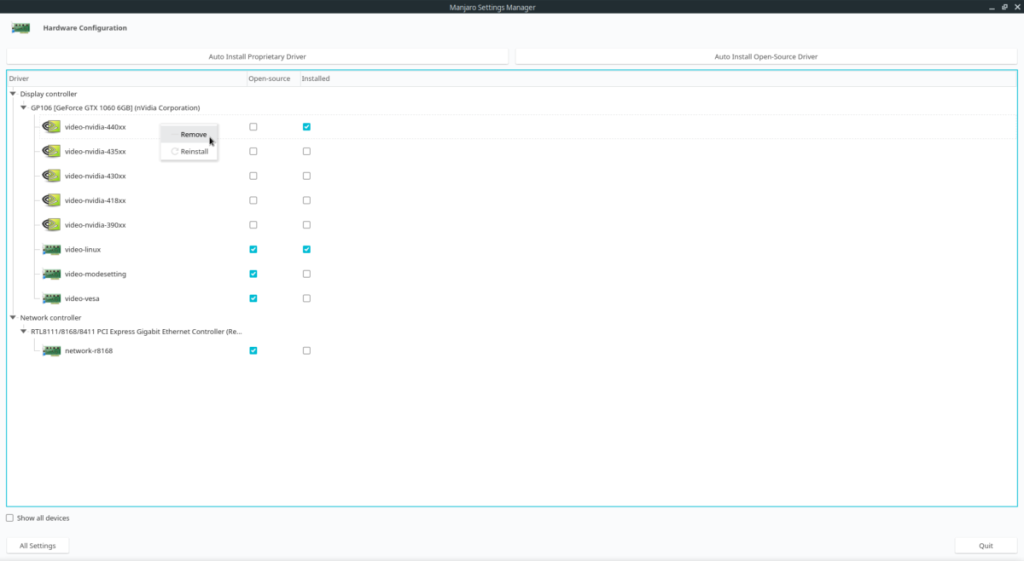
في قائمة النقر بزر الماوس الأيمن ، حدد "- إزالة" لإلغاء تثبيت برنامج التشغيل من كمبيوتر Manjaro Linux.
إذا لم تكن من محبي Manjaro Settings Manager ، فمن الممكن تثبيت برامج التشغيل على جهاز الكمبيوتر الخاص بك باستخدام الجهاز. لبدء التثبيت، وتفتح نافذة الصالة عن طريق الضغط على Ctrl + Alt + T أو السيطرة تحول + + T . بعد ذلك ، اتبع الإرشادات خطوة بخطوة أدناه.
الخطوة 1: قم بتشغيل الأمر mhwd -l لعرض برامج تشغيل Nvidia المتاحة التي يمكنك تثبيتها على كمبيوتر Manjaro Linux. قم بدمج الأمر mhwd -l مع grep إذا كنت تريد فقط رؤية برامج تشغيل Nvidia ، بدلاً من برامج التشغيل الأخرى غير ذات الصلة للأجهزة الأخرى.
mhwd -l
أو بالنسبة لـ Nvidia فقط:
mhwd -l | grep نفيديا
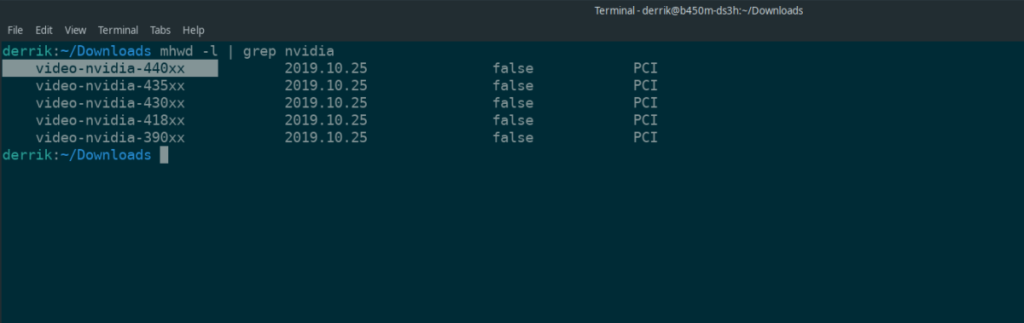
الخطوة 2: ابحث في قائمة برامج تشغيل Nvidia المتاحة وحدد البرنامج الذي ترغب في تثبيته. للحصول على أفضل النتائج ، نوصي باستخدام "video-nvidia-440xx" ، لأنه أحدث برامج تشغيل Nvidia المتاحة.
بمجرد اتخاذ قرار ، استخدم الأمر mhwd -i لتثبيت برنامج التشغيل. ضع في اعتبارك أنه في هذا الدليل ، سنذهب مع Nvidia 440 والأوامر تعكس ذلك. إذا كنت بحاجة إلى برنامج تشغيل مختلف ، فقم بتغيير الأمر أدناه واستبدل رقم الإصدار بإصدار برنامج التشغيل الذي تريد استخدامه.
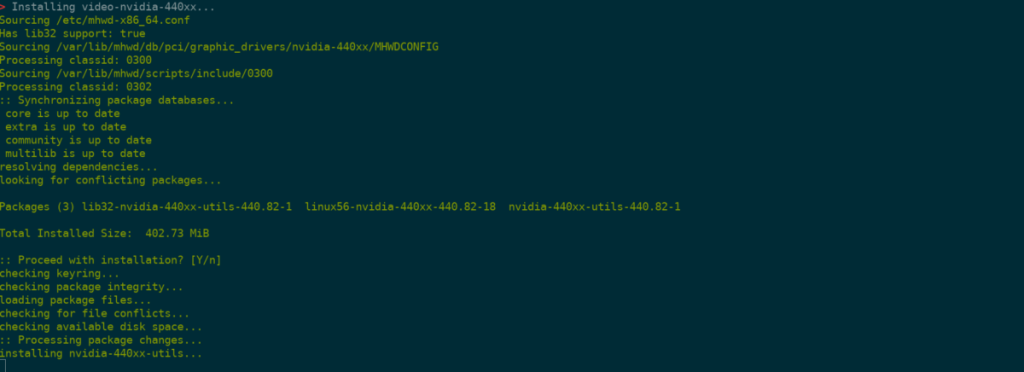
sudo mhwd -i pci فيديو- nvidia-440xx
اسمح لبرنامج التشغيل بالتثبيت على جهاز الكمبيوتر الخاص بك من Manjaro Linux. عند اكتمال الأمر ، أعد التشغيل!
هل تحتاج إلى إلغاء تثبيت برنامج تشغيل Nvidia الخاص بك من Manjaro عبر الجهاز؟ أدخل الأمر التالي.
sudo mhwd -r pci فيديو- nvidia-440xx
تحكم بسهولة في أجهزة الكمبيوتر على شبكتك باستخدام KontrolPack. وصّل وأدر أجهزة الكمبيوتر التي تعمل بأنظمة تشغيل مختلفة بكل سهولة.
هل ترغب في تنفيذ بعض المهام المتكررة تلقائيًا؟ بدلًا من الضغط على زر يدويًا عدة مرات، أليس من الأفضل لو كان هناك تطبيق؟
iDownloade أداة متعددة المنصات تتيح للمستخدم تنزيل محتوى خالٍ من إدارة الحقوق الرقمية (DRM) من خدمة iPlayer التابعة لهيئة الإذاعة البريطانية (BBC). ويمكنها تنزيل كلا الفيديوين بصيغة .mov.
لقد قمنا بتغطية ميزات Outlook 2010 بمزيد من التفاصيل، ولكن نظرًا لأنه لن يتم إصداره قبل يونيو 2010، فقد حان الوقت لإلقاء نظرة على Thunderbird 3. هناك
يحتاج الجميع إلى استراحة بين الحين والآخر، فإذا كنت تبحث عن لعبة شيقة، جرّب Flight Gear. إنها لعبة مجانية مفتوحة المصدر ومتعددة المنصات.
MP3 Diags هي الأداة الأمثل لإصلاح مشاكل ملفاتك الصوتية. يمكنها وسم ملفات MP3 بشكل صحيح، وإضافة أغلفة الألبومات المفقودة، وإصلاح خلل VBR.
تمامًا مثل جوجل ويف، أحدثت خدمة جوجل فويس ضجة كبيرة حول العالم. تهدف جوجل إلى تغيير طريقة تواصلنا، وبما أنها أصبحت
هناك العديد من الأدوات التي تتيح لمستخدمي فليكر تنزيل صورهم بجودة عالية، ولكن هل هناك طريقة لتنزيل مفضلات فليكر؟ لقد وصلنا مؤخرًا
ما هو أخذ العينات؟ وفقًا لويكيبيديا، "هو عملية أخذ جزء، أو عينة، من تسجيل صوتي واحد وإعادة استخدامه كأداة أو
مواقع جوجل هي خدمة من جوجل تتيح للمستخدم استضافة موقع ويب على خادم جوجل. ولكن هناك مشكلة واحدة، وهي عدم وجود خيار مدمج للنسخ الاحتياطي.



![قم بتنزيل FlightGear Flight Simulator مجانًا [استمتع] قم بتنزيل FlightGear Flight Simulator مجانًا [استمتع]](https://tips.webtech360.com/resources8/r252/image-7634-0829093738400.jpg)




